1.1 点击控制台
![图片[1]-【华为云·Flexus服务器X实例】重装系统-小疯子资源网](https://img.xiaofengzi.cn/wp-content/uploads/2024/11/d2b5ca33bd970f64a6301fa75ae2eb22-1024x352.png)
1.2 找到服务器
位置可能不是在第一个,注意根据名称来查询下
![图片[2]-【华为云·Flexus服务器X实例】重装系统-小疯子资源网](https://img.xiaofengzi.cn/wp-content/uploads/2024/11/d2b5ca33bd970f64a6301fa75ae2eb22-3-1024x662.png)
第二步:切换操作系统
2.1 点击切换
![图片[3]-【华为云·Flexus服务器X实例】重装系统-小疯子资源网](https://img.xiaofengzi.cn/wp-content/uploads/2024/11/d2b5ca33bd970f64a6301fa75ae2eb22-36-1024x727.png)
2.2 选择服务器系统
选择《Windows Server》,系统版本号可以选2012、2016、2019、2022的。
注意:虽然会显示订单金额,不过不用担心,最后的支付金额是0元!
![图片[4]-【华为云·Flexus服务器X实例】重装系统-小疯子资源网](https://img.xiaofengzi.cn/wp-content/uploads/2024/11/d2b5ca33bd970f64a6301fa75ae2eb22-37-1010x1024.png)
2.3 等待系统安装
在下图会显示《更新中》,3-5分钟之后,变成《运行中》的话可以进行下一步的操作。
© 版权声明
文章版权归作者所有,未经允许请勿转载。
THE END






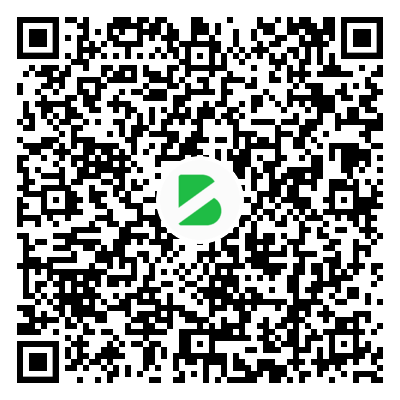
暂无评论内容